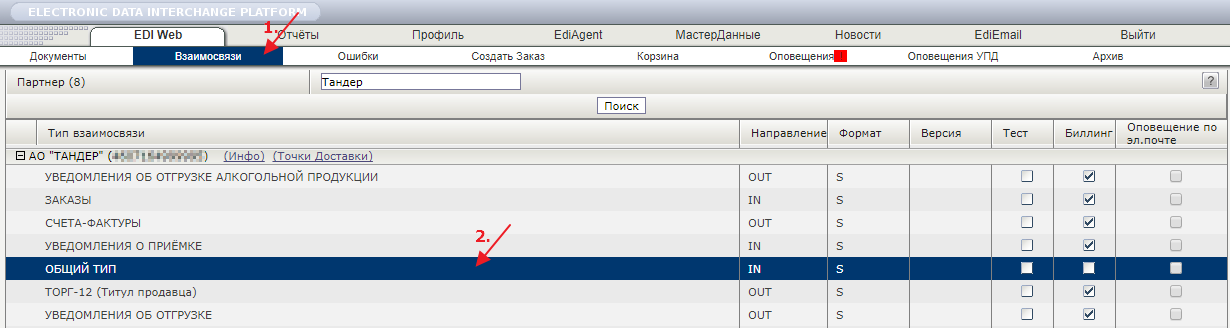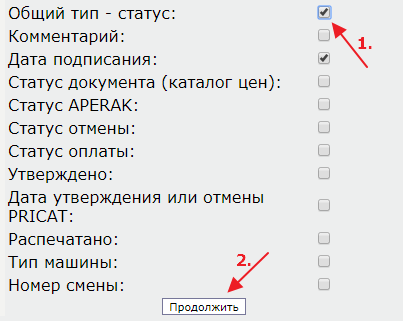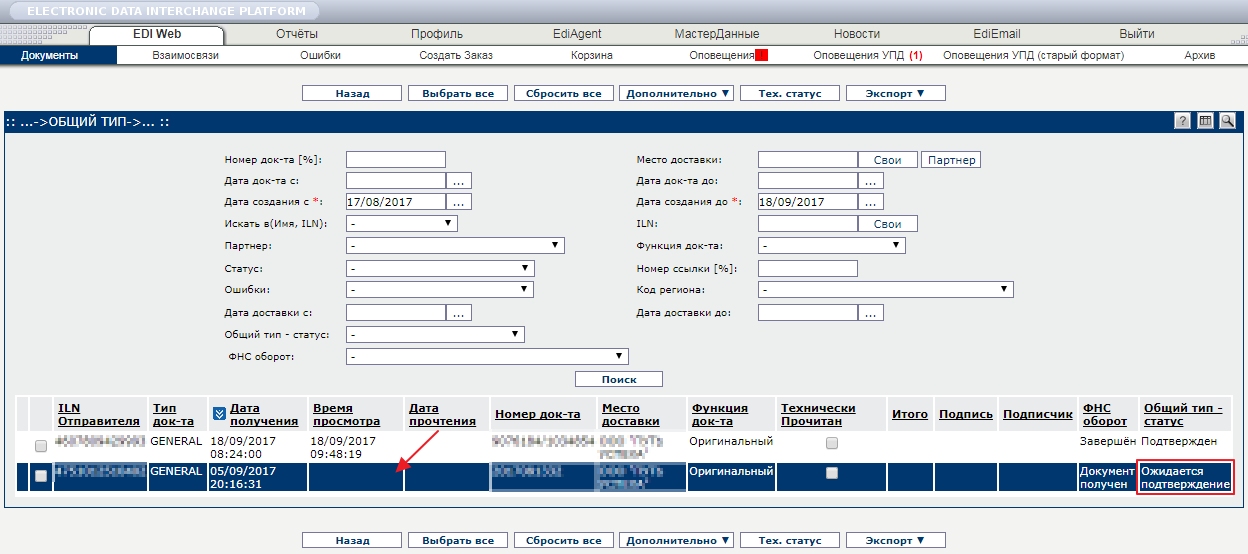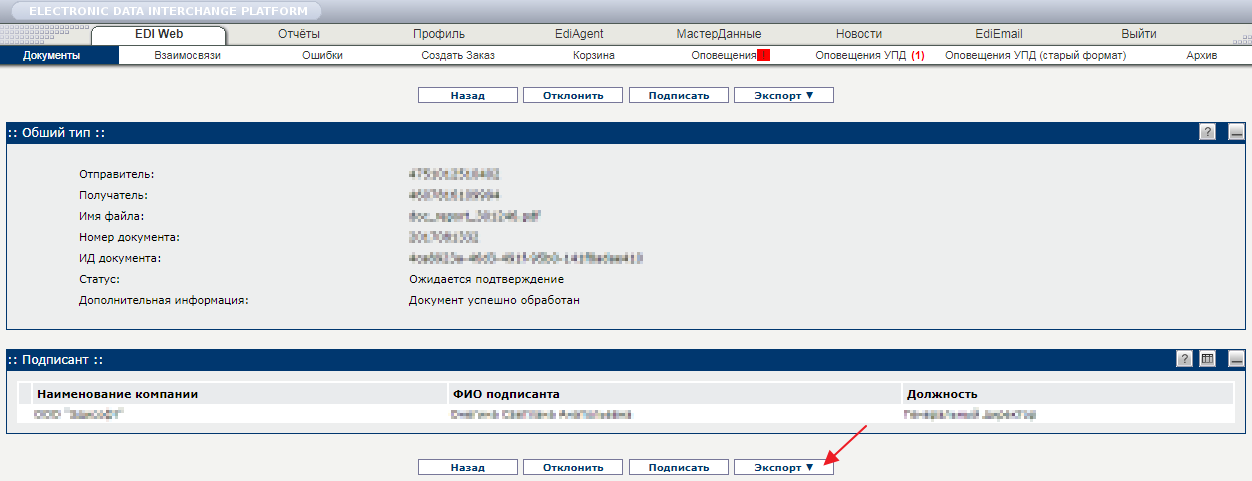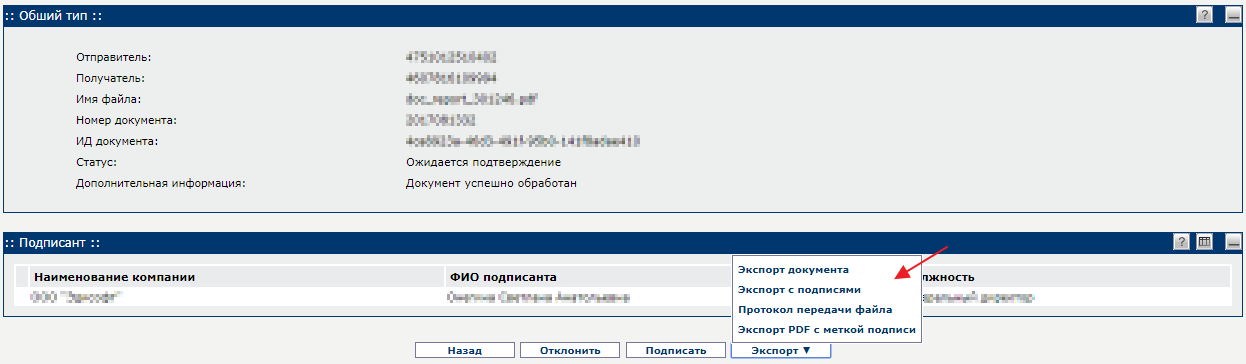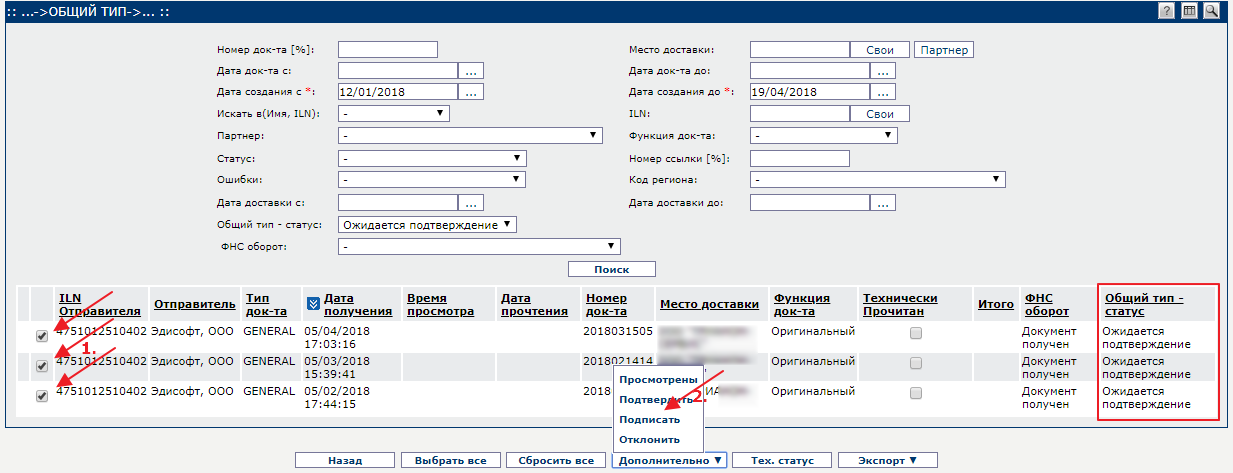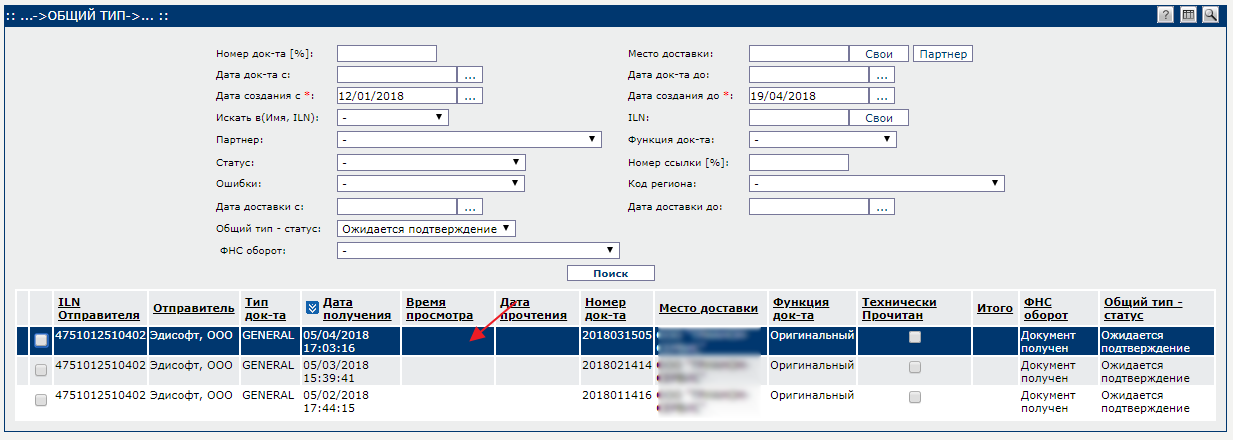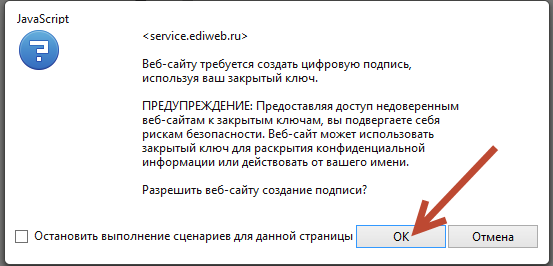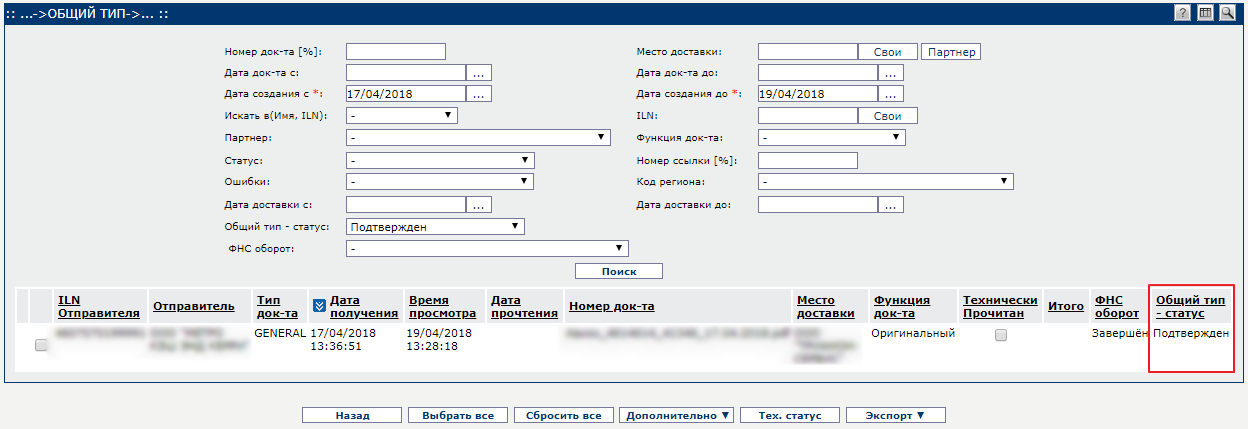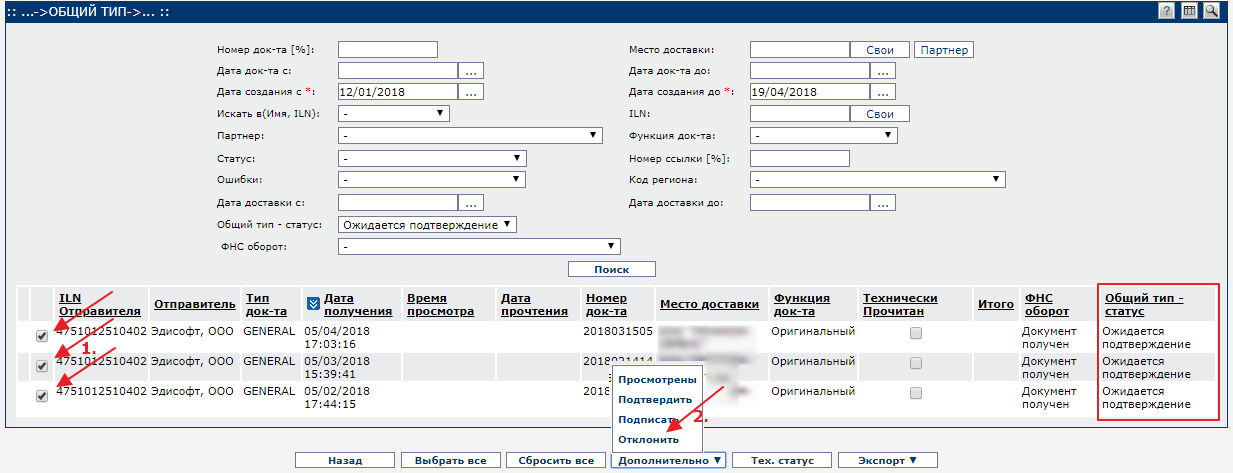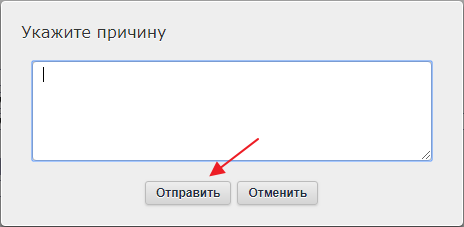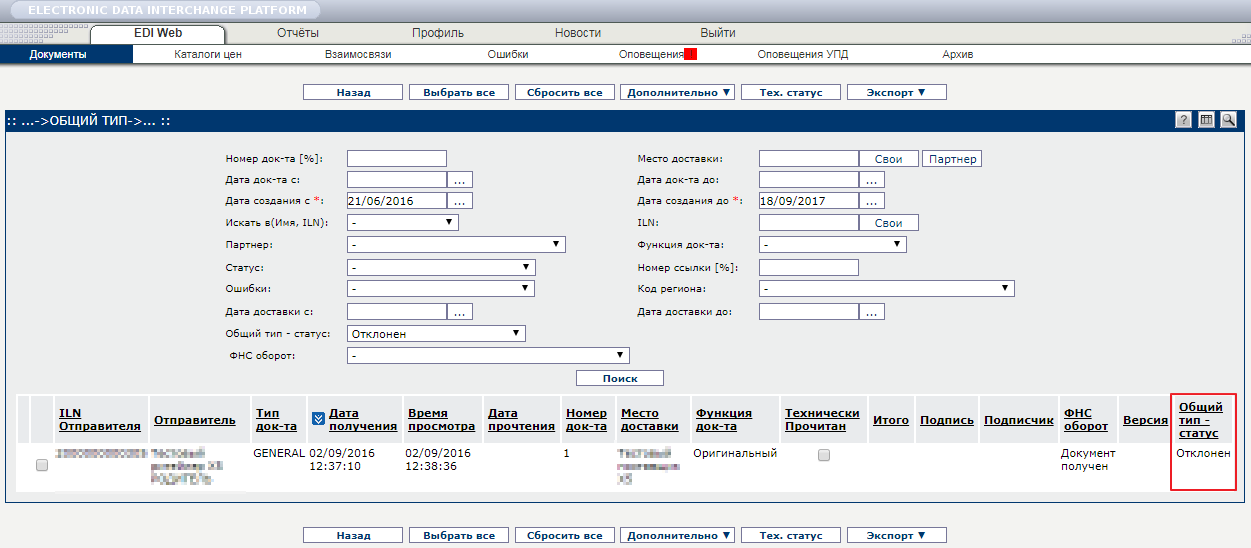Работа с «Неструктурированным документом» (GENRAL) от сети «Магнит» (АО «Тандер») на EDI Platform
Торговая сеть «Магнит» (АО «Тандер») передаёт сообщения «Общего типа» (GENRAL), которые содержат документы такие, как: заказы, спецификакации, договоры, дополнительные соглашения.
Для того, чтобы обработать «Неструктурированный документ» (GENRAL), перейдите во вкладку «Взаимосвязи», затем по контрагенту АО «Тандер» выберите раздел «Общий тип» с направлением «IN» (Рис. 1).
Откроется список входящих документов. Документ со статусом «Ожидается подтверждение» в случае согласия требуется подписать. В случае обнаружения ошибки, документ нужно отклонить с указанием причины (Рис. 2).
Если отсутствует колонка «Общий тип – статус», в верхнем правом углу экрана нажмите кнопку выбора колонок для отображения (Рис. 3).
В открывшемся окне отметьте галочкой пункт «Общий тип – статус» и нажмите кнопку «Продолжить» (Рис. 4).
Откройте документ, кликнув по нему (Рис. 5).
Чтобы скачать и просмотреть документ, нажмите кнопку «Экспорт» (Рис. 6).
Во всплывающем окне выберите формат, в котором нужно скачать документ (Рис. 7):
- Экспорт документа – на жёсткий диск сохранится файл в PDF-формате.
- Экспорт с подписями – на жёсткий сохранится файл в PDF-формате и подписи к документу в p7s-формате.
- Протокол передачи файла – на жёсткий сохранится «Протокол передачи документа свободного формата» в PDF-формате.
- Экспорт PDF-файла с меткой подписи – на жёсткий диск сохранится файл с подписями в PDF-формате.
Важно
Для просмотра документа в браузере нужны дополнительные плагины. Например, для просмотра PDF-файлов нужен плагин Adobe Acrobat. Просмотр картинок браузер может осуществлять по умолчанию. Документы формата .doc можно открыть с помощью Google Docs.
Подписание GENRAL
Для подписания GENRAL используйте один из способов:
Способ 1. Массовое подписание документов.
В разделе GENRAL отметьте документы со статусом «Ожидает подтверждение» и нажмите «Дополнительно» → «Подписать» (Рис. 8).
Способ 2. Подписание определённого одного документа.
В разделе GENRAL кликните по документу (Рис. 9).
В открывшейся форме нажмите кнопку «Подписать» (Рис. 10).
Запустится процесс подписания. Если не подписывали документы в течение этой сессии, то откроется предупреждение о сертификате. Нажмите «Ок» (Рис. 11-а,б).
Дождитесь окончания процесса подписания документа (Рис. 12).
После завершения статус документа изменится на «Подтверждён» (Рис. 13).
Отклонение GENRAL
Чтобы отклонить документ, используйте один из способов:
Способ 1. Массовое отклонение документов.
В разделе GENRAL отметьте документы со статусом «Ожидает подтверждение» и нажмите «Дополнительно» → «Отклонить» (Рис. 14).
Введите причину отклонения, которая будет распространяться на все выбранные документы, затем нажмите кнопку «Отправить» (Рис. 15).
Способ 2. Отклонение одного документа. В разделе GENRAL кликните по документу (Рис. 16).
Затем нажмите кнопку «Отклонить» (Рис. 17).
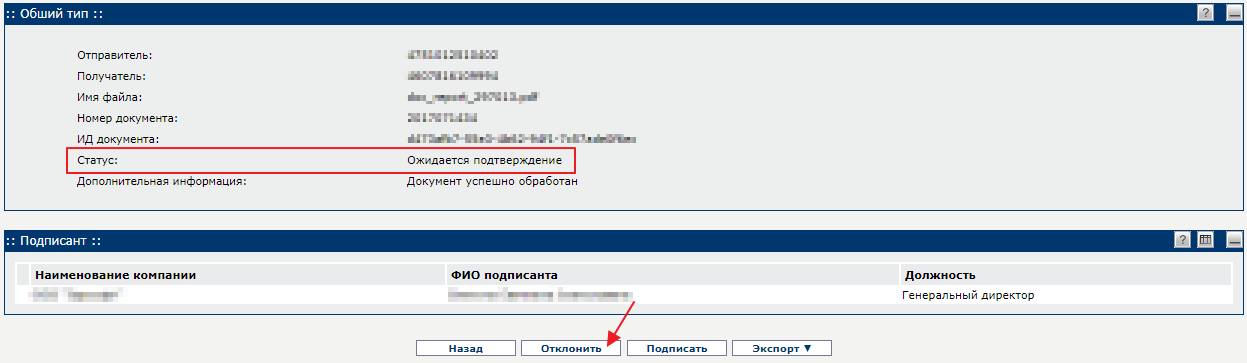
Документ приобретёт статус «Отклонён» (Рис. 18).